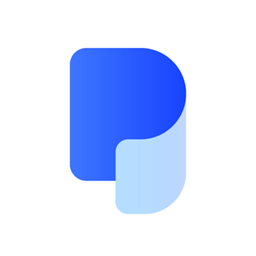 电信下载
联通下载
移动下载
电信下载
联通下载
移动下载
烁光PDF转换器官方版v1.9.3.2纯净版
- 支持:pc
- 大小:1.43MB
- 开发:烁光PDF转换器官方版v1.9.3.2纯净版
- 分 类:应用软件
- 下载量:140次
- 发 布:2024-09-11
#烁光PDF转换器官方版v1.9.3.2纯净版简介
烁光PDF转换器是一款优质的PDF文件转换软件,可以将PDF与多种格式的文档进行相互转换,包括图片、Word、Excel、PPT等等。支持批量转换,大幅提高多文档的转换效率。处理PDF转换之外,还有PDF压缩、PDF拆分合并、PDF水印、PDF加密等多种实用功能,为PDF处理带来更多的便捷。
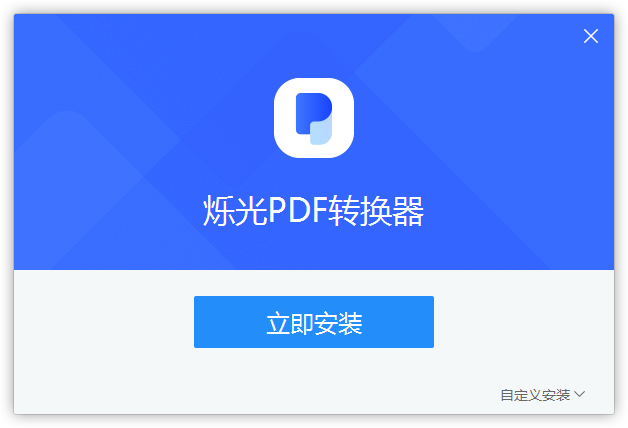 2、选择安装位置,点击立即安装
2、选择安装位置,点击立即安装
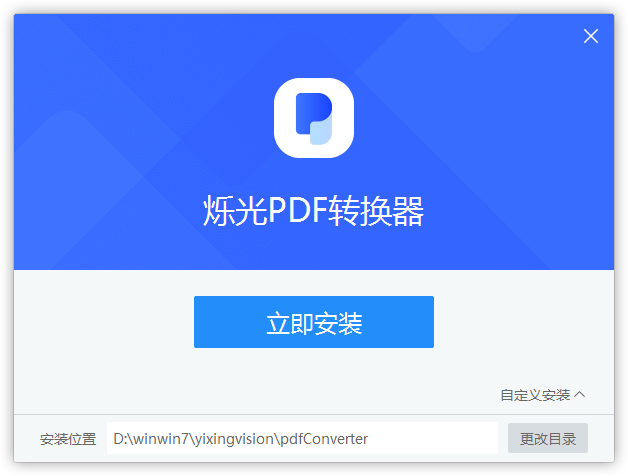 3、等待安装
3、等待安装
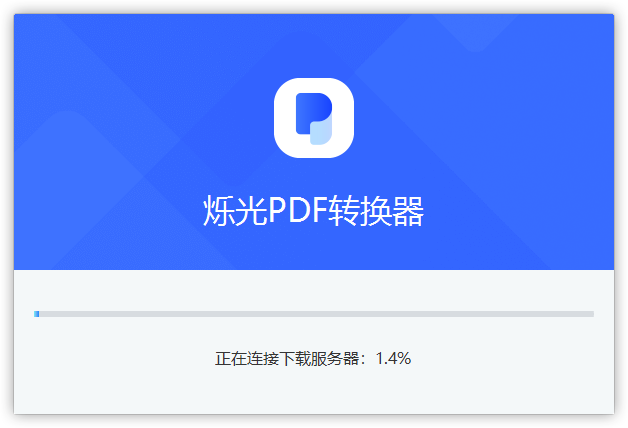 4、安装完成
4、安装完成

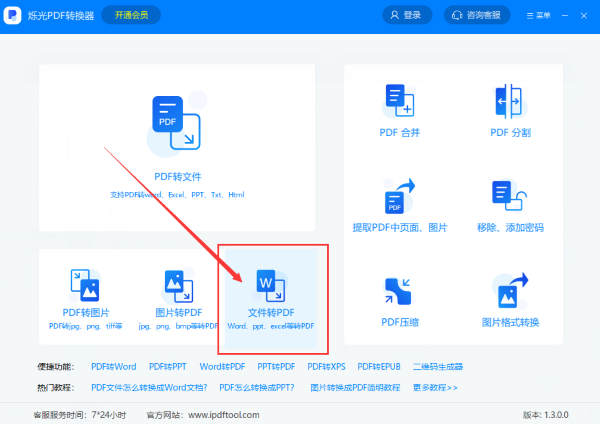 2、点击添加文件,或者通过拖拽的形式把需要转换成PDF的Word文档批量添加到转换框里。
2、点击添加文件,或者通过拖拽的形式把需要转换成PDF的Word文档批量添加到转换框里。
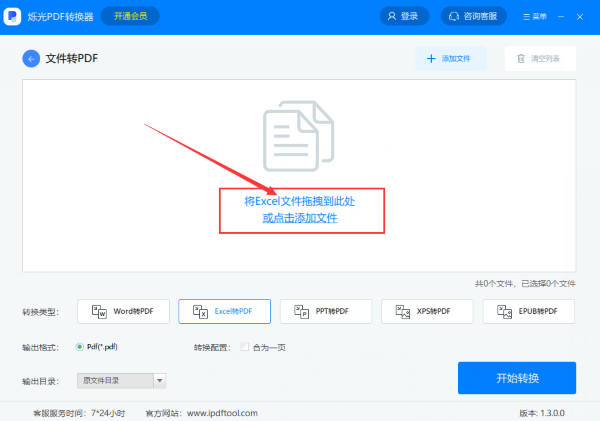 3、选择转换类型为Word转PDF,然后设置好输出格式、输出目录等转换设置,最后点击开始转换按钮。等待一会就可以完成Word批量转PDF了。
3、选择转换类型为Word转PDF,然后设置好输出格式、输出目录等转换设置,最后点击开始转换按钮。等待一会就可以完成Word批量转PDF了。
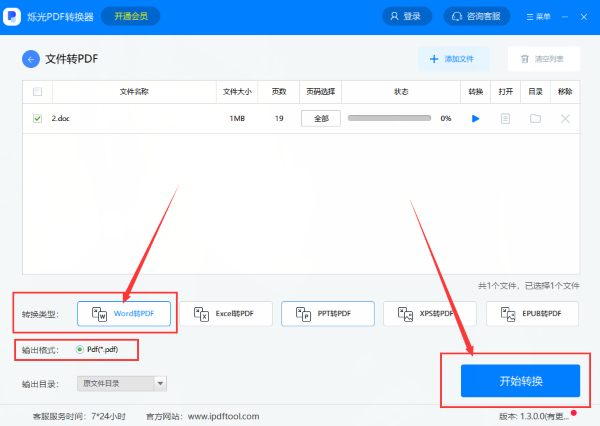 以上就是使用烁光PDF转换器把Word批量转换PDF的方法了,小伙伴们学会了吗,赶紧下载试试吧。
以上就是使用烁光PDF转换器把Word批量转换PDF的方法了,小伙伴们学会了吗,赶紧下载试试吧。
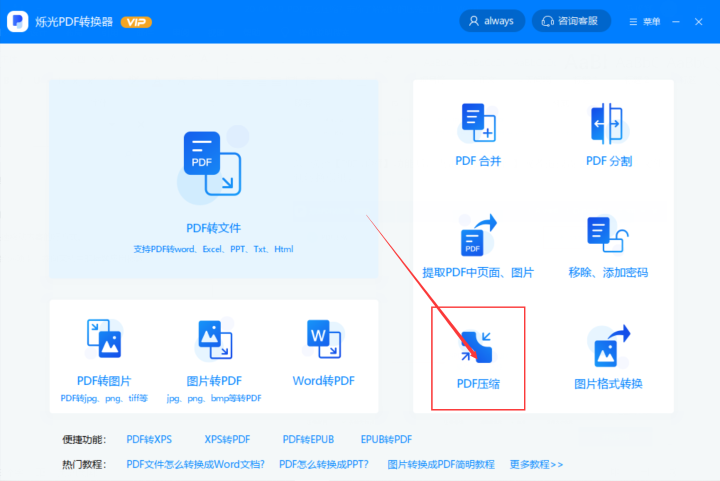 2、进入【PDF压缩】功能页面后,点击右上角的【添加文件】或者拖拽需要进行压缩的PDF文件到中间的转换框里。
2、进入【PDF压缩】功能页面后,点击右上角的【添加文件】或者拖拽需要进行压缩的PDF文件到中间的转换框里。
 3、把需要进行压缩的PDF文件添加进来以后后,设置好相应的【压缩配置】和【压缩等级】,最后点击开始压缩即可完成PDF文件的压缩。
3、把需要进行压缩的PDF文件添加进来以后后,设置好相应的【压缩配置】和【压缩等级】,最后点击开始压缩即可完成PDF文件的压缩。
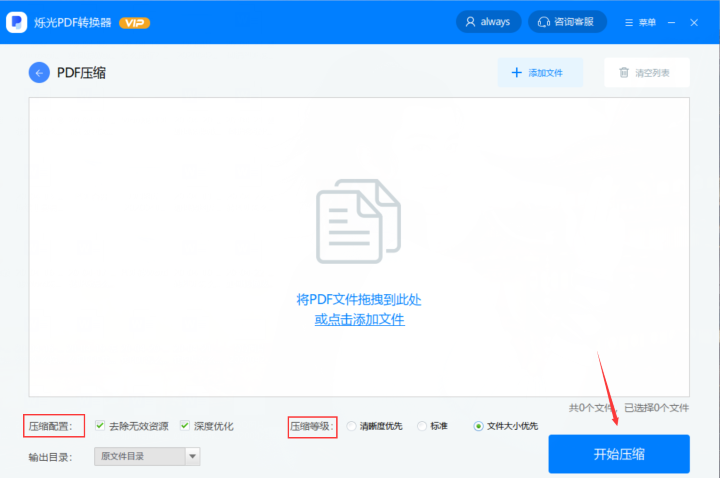 PDF怎么压缩大小?小伙伴们看完以后觉得这个办法怎么样呢?是不是非常简单呀,几步轻松搞定,还不用担心压缩后文件内容会出现什么问题,这可谓是一举多得了,小伙伴们还在等什么?一起用起来吧!
PDF怎么压缩大小?小伙伴们看完以后觉得这个办法怎么样呢?是不是非常简单呀,几步轻松搞定,还不用担心压缩后文件内容会出现什么问题,这可谓是一举多得了,小伙伴们还在等什么?一起用起来吧!
安装步骤
1、下载安装程序并打开,点击自定义安装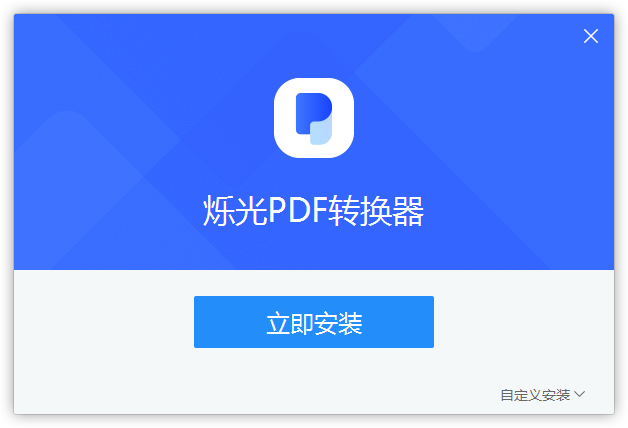 2、选择安装位置,点击立即安装
2、选择安装位置,点击立即安装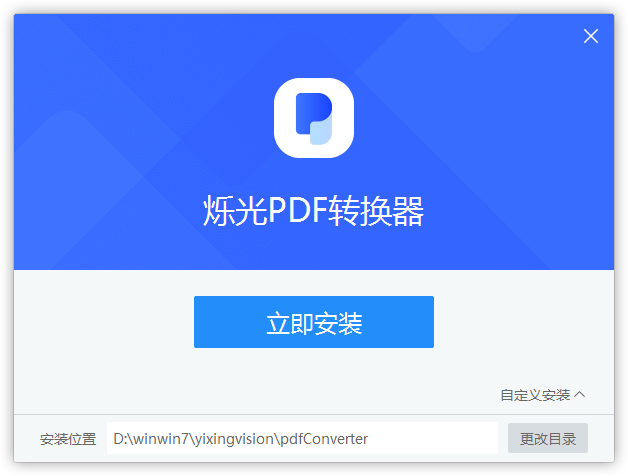 3、等待安装
3、等待安装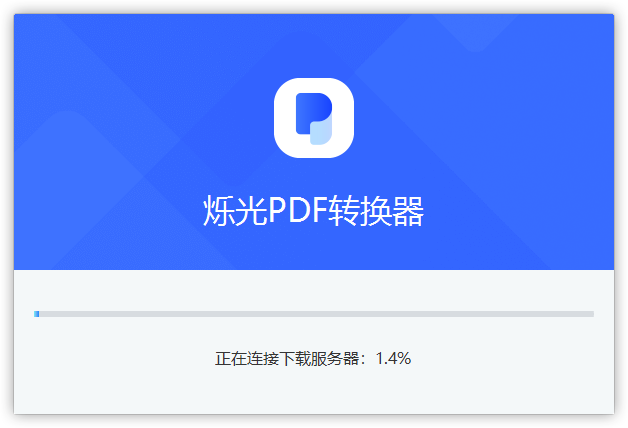 4、安装完成
4、安装完成
烁光PDF转换器使用方法
1、首先在电脑安装并打开烁光PDF转换器,选择主页面的【文件转PDF】功能进入。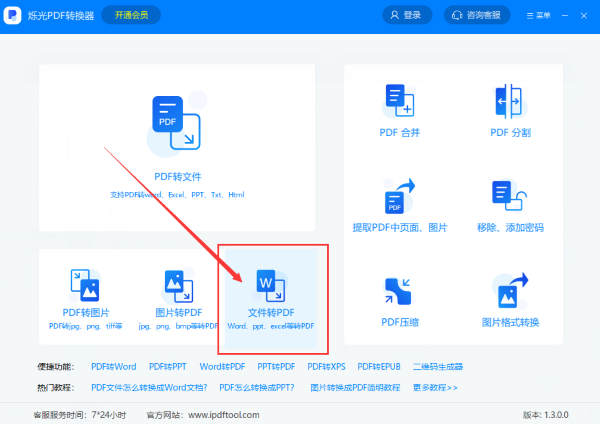 2、点击添加文件,或者通过拖拽的形式把需要转换成PDF的Word文档批量添加到转换框里。
2、点击添加文件,或者通过拖拽的形式把需要转换成PDF的Word文档批量添加到转换框里。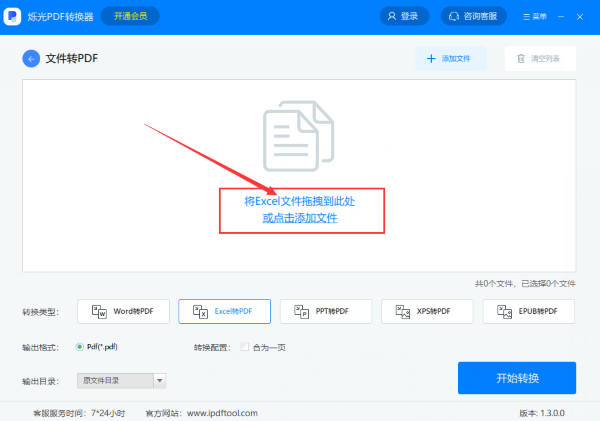 3、选择转换类型为Word转PDF,然后设置好输出格式、输出目录等转换设置,最后点击开始转换按钮。等待一会就可以完成Word批量转PDF了。
3、选择转换类型为Word转PDF,然后设置好输出格式、输出目录等转换设置,最后点击开始转换按钮。等待一会就可以完成Word批量转PDF了。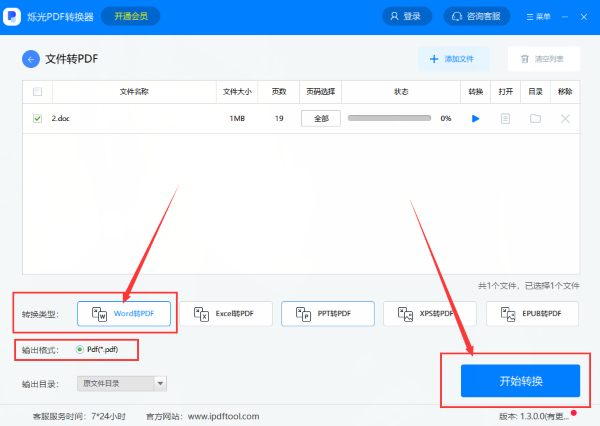 以上就是使用烁光PDF转换器把Word批量转换PDF的方法了,小伙伴们学会了吗,赶紧下载试试吧。
以上就是使用烁光PDF转换器把Word批量转换PDF的方法了,小伙伴们学会了吗,赶紧下载试试吧。
使用烁光PDF转换器压缩PDF
1、在电脑上打开烁光PDF转换器软件,我们可以发现主页面中有很多关于PDF文件转换和处理的功能,这里我们选择的是【PDF压缩】功能并且进入它的功能页面。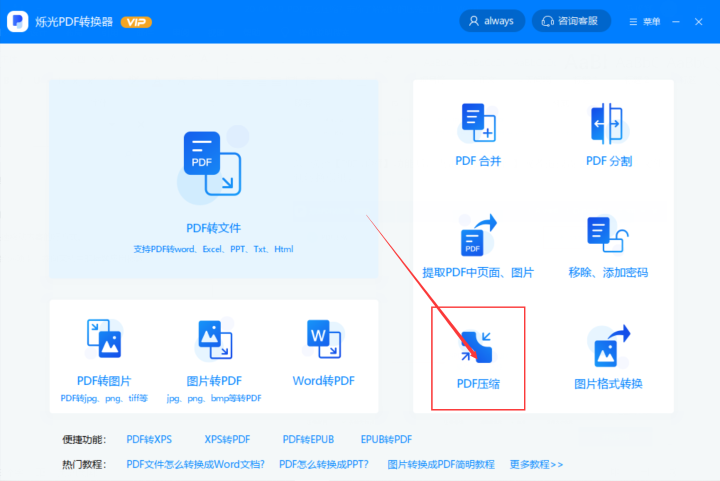 2、进入【PDF压缩】功能页面后,点击右上角的【添加文件】或者拖拽需要进行压缩的PDF文件到中间的转换框里。
2、进入【PDF压缩】功能页面后,点击右上角的【添加文件】或者拖拽需要进行压缩的PDF文件到中间的转换框里。 3、把需要进行压缩的PDF文件添加进来以后后,设置好相应的【压缩配置】和【压缩等级】,最后点击开始压缩即可完成PDF文件的压缩。
3、把需要进行压缩的PDF文件添加进来以后后,设置好相应的【压缩配置】和【压缩等级】,最后点击开始压缩即可完成PDF文件的压缩。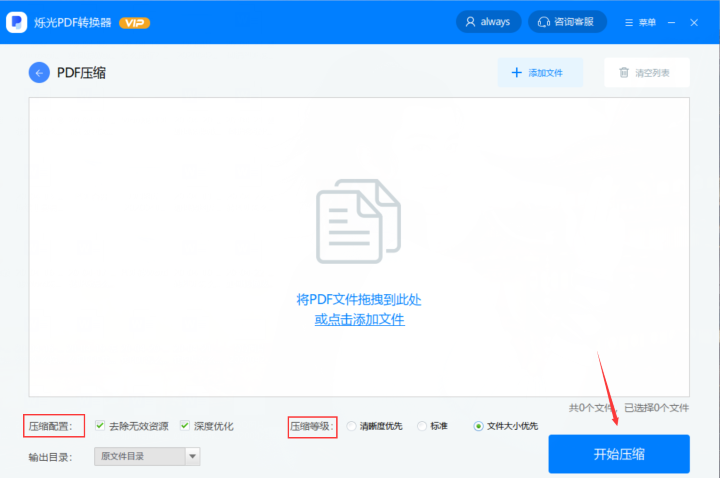 PDF怎么压缩大小?小伙伴们看完以后觉得这个办法怎么样呢?是不是非常简单呀,几步轻松搞定,还不用担心压缩后文件内容会出现什么问题,这可谓是一举多得了,小伙伴们还在等什么?一起用起来吧!
PDF怎么压缩大小?小伙伴们看完以后觉得这个办法怎么样呢?是不是非常简单呀,几步轻松搞定,还不用担心压缩后文件内容会出现什么问题,这可谓是一举多得了,小伙伴们还在等什么?一起用起来吧!
产品优势
为什么选择烁光PDF转换器 您的认可就是我们前行的最大动力 安全认证 所有文件信息均受加密保护 专家技术支持 专家在线提供一对一帮助服务 产品免费升级 产品更新提供永久免费升级 全球用户信赖 为超过百万人次提供PDF转换#烁光PDF转换器官方版v1.9.3.2纯净版截图
版权声明:所有内容均来自网络,已检测功能安全实用性,转载时请以链接形式注明文章出处。









评论列表 (0)